Qhov wikiHow no qhia koj txoj kev nrawm tshaj plaws thiab yooj yim tshaj plaws kom txav cov ntaub ntawv ntawm ob lub cuab yeej Android. Yog tias ob lub cuab yeej nyob hauv thaj tsam li 30 centimeters ntawm ib leeg, koj tuaj yeem siv Bluetooth lossis NFC los hloov cov ntaub ntawv. Yog tias ob lub cuab yeej sib nrug ntxiv, koj tuaj yeem xa cov ntawv mus rau email thiab xa ncaj qha hauv ntau yam apps.
Kauj ruam
Txoj Kev 1 ntawm 3: Siv Bluetooth
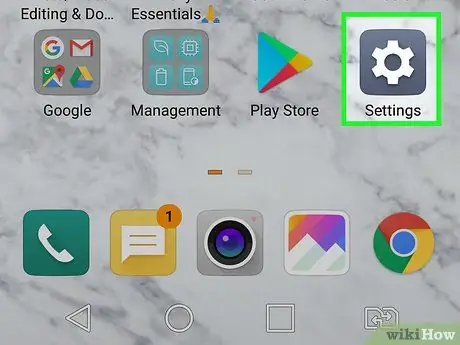
Kauj Ruam 1. Qhib cov ntawv qhia zaub mov ("Chaw")

ntawm ob lub cuab yeej.
Txoj hauv kev nrawm rau nkag mus rau cov ntawv qhia no yog rub lub ceeb toom bar nyob rau sab saum toj ntawm lub vijtsam thiab kov lub iav icon.
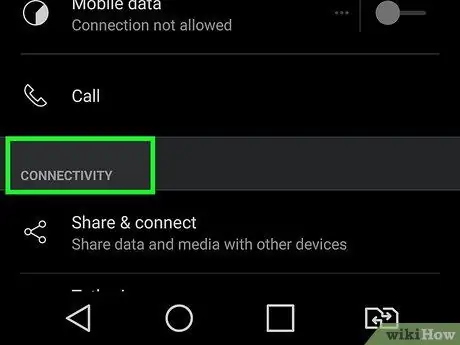
Kauj Ruam 2. Los so qhov screen thiab kov Kev Sib Txuas los yog Cov cuab yeej txuas nrog.
Lub npe ntawm cov ntawv qhia zaub mov no (thiab lwm cov ntawv qhia zaub mov) yuav txawv rau txhua tus qauv ntaus ntawv.
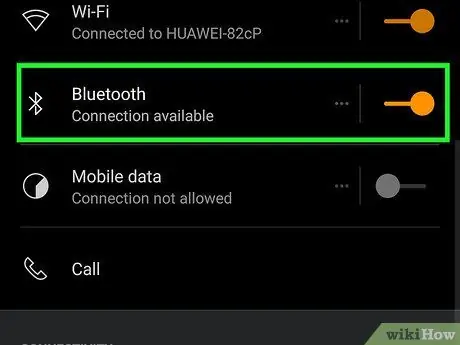
Kauj Ruam 3. Xaub qhov "Bluetooth" hloov mus rau qhov chaw lossis "On" txoj haujlwm

Yog tias lub xov tooj cua Bluetooth twb tau qhib lawm, koj tuaj yeem hla cov kauj ruam no.
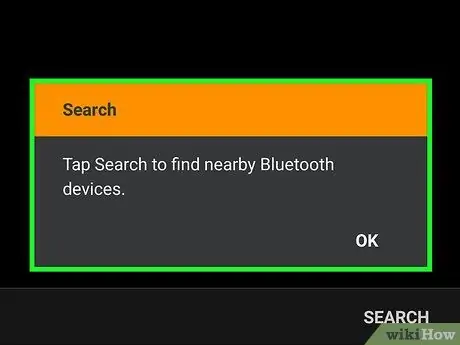
Kauj Ruam 4. Kov Pair ntaus ntawv tshiab
Cov cuab yeej Bluetooth uas nyob hauv thaj tsam tau tshawb nrhiav thiab tso tawm ntawm lub vijtsam.
- Yog tias koj tsis pom qhov kev xaiv, los so rov qab ntawm qhov screen. Qee lub cuab yeej tam sim qhia cov cuab yeej nyob ze uas tau kuaj pom zoo, tsis tas yuav kom koj kov ib qho twg.
- Yog tias koj tsis pom lub cuab yeej raug, coj mus rhaub cov npe peb-dot nyob rau sab xis saum toj ntawm lub vijtsam thiab xaiv " Hloov tshiab ”.
- Ob lub cuab yeej Android yuav tsum nyob deb li 6-9 meters ntawm ib leeg rau koj kom tau txais txiaj ntsig zoo tshaj plaws.
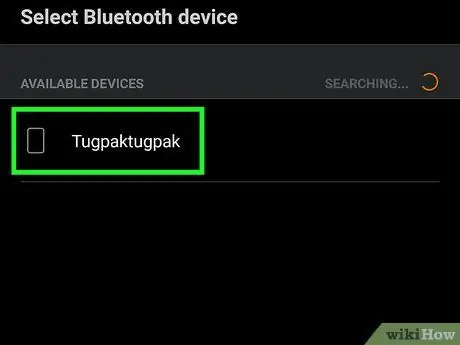
Kauj Ruam 5. Xaiv lub cuab yeej zoo ntawm ob lub cuab yeej
Tom qab ntawd, ob lub cuab yeej yuav ua khub.
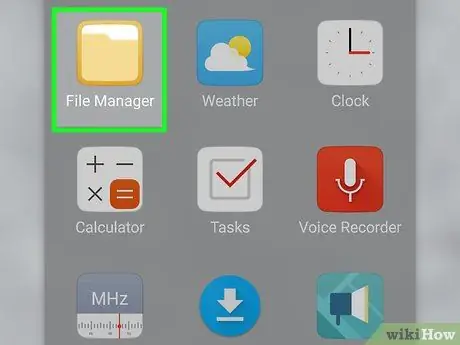
Kauj Ruam 6. Qhib Tus Thawj Tswj Ntaub Ntawv app ntawm lub hauv paus ntaus ntawv (lub cuab yeej nrog cov ntaub ntawv uas yuav tsum tau txav mus)
Cov app no qee zaum tau sau ua " Kuv Cov Ntaub Ntawv ”, “ Explorer ", los yog" Tus Thawj Tswj Ntaub Ntawv ”.
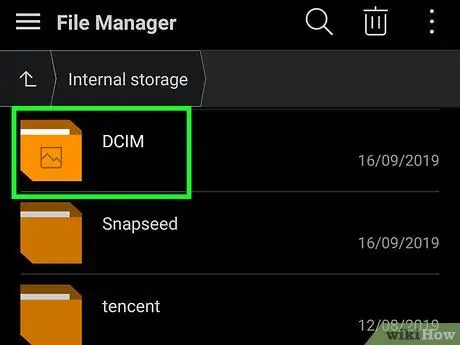
Kauj Ruam 7. Mus rau daim nplaub tshev uas cov ntawv uas xav tau xa tuaj raug cawm
Txhua cov ntaub ntawv hauv daim nplaub tshev xaiv yuav tshwm.
Yog tias koj xav xa duab, sim nkag mus rau daim nplaub tshev hu ua " DCIM ”.
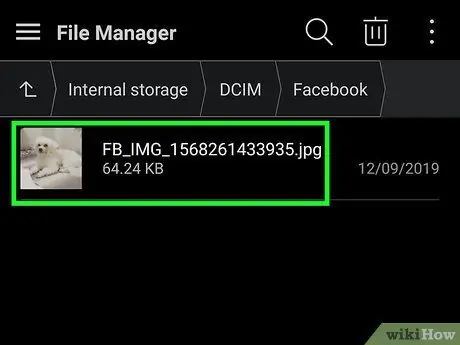
Kauj Ruam 8. Xaiv cov ntaub ntawv uas xav tau xa
Yog tias koj xav xa ntau cov ntaub ntawv, coj mus rhaub cov ntawv qhia zaub mov nyob rau sab saud ntawm qhov screen thiab xaiv " Xaiv "Ua ntej kov cov ntaub ntawv xav tau.
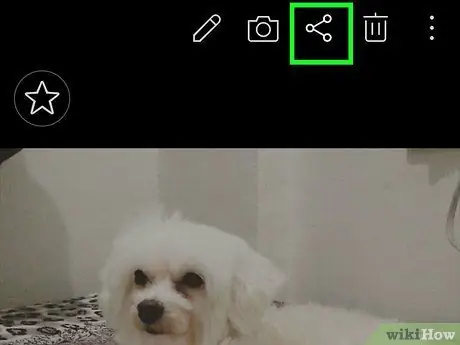
Kauj Ruam 9. Kov lub cim "Qhia"

Lub cim no muaj cov duab ntawm tus xub xub nrog cov dots ntawm ob qho kawg ntawm kab. Cov ntawv qhia zaub mov sib qhia yuav tshwm sim.
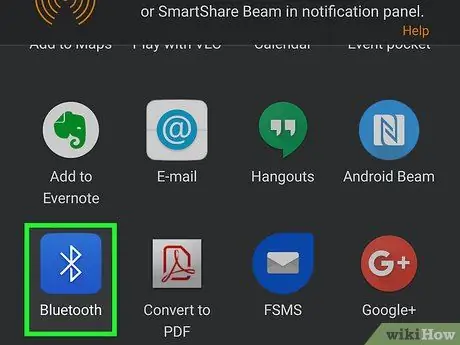
Kauj ruam 10. Kov Bluetooth
Koj yuav xav tau los so kom pom qhov kev xaiv no. Thaum xaiv, koj tuaj yeem pom lub npe ntawm cov cuab yeej ua ke ntawm lub vijtsam.
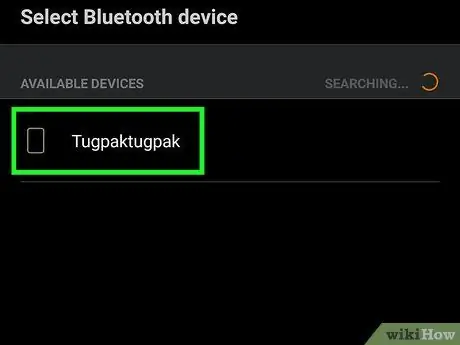
Kauj Ruam 11. Xaiv lub hom phiaj Android ntaus ntawv (ntaus ntawv uas koj xav xa cov ntawv)
Kev ceeb toom thov hloov chaw yuav tshwm rau ntawm lub ntaus ntawv lub vijtsam.
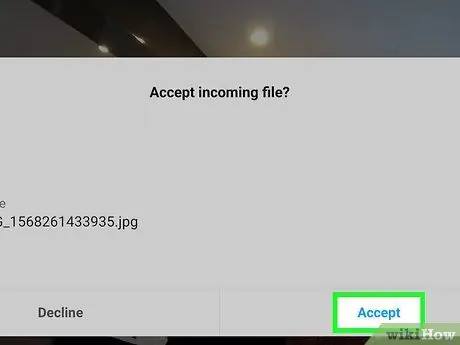
Kauj Ruam 12. Kov Txais ntawm lub hom phiaj ntaus ntawv
Thaum tau txais qhov kev thov hloov pauv, cov ntaub ntawv yuav raug xa tawm ntawm lub cuab yeej mus rau lub hom phiaj ntaus ntawv.
Txoj Kev 2 ntawm 3: Siv NFC
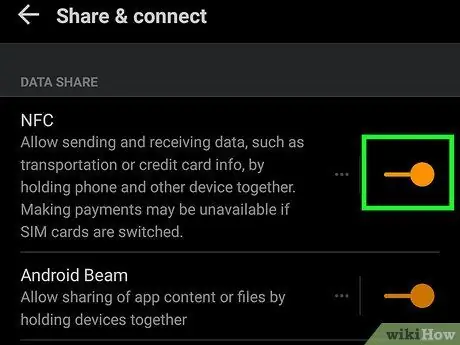
Kauj Ruam 1. Pab kom NFC muaj txiaj ntsig ntawm ob lub cuab yeej
NFC (Nyob ze Kev Sib Txuas Lus) feature tso cai rau koj xa cov ntaub ntawv ntawm ob lub cuab yeej hauv Android, tsuav yog ob lub cuab yeej txhawb nqa lub peev xwm. Ua raws li cov theem no los pab nws:
- Qhib cov ntawv qhia zaub mov (" Chaw ") Los ntawm kev kov lub cim iav cim" Chaw "Hauv nplooj ntawv/app tub rau khoom.
- Los so qhov screen thiab kov " Kev sib txuas "los yog" Cov cuab yeej txuas nrog ”.
- Kov " Kev nyiam txuas ”.
- Yog tias koj pom qhov "NFC" xaiv, pab kom muaj qhov tshwj xeeb ntawm ob lub cuab yeej. Yog tias koj tsis pom qhov kev xaiv no, siv lwm txoj hauv kev hloov pauv.
- Pab kom "Android Beam" ntawm ob lub cuab yeej.
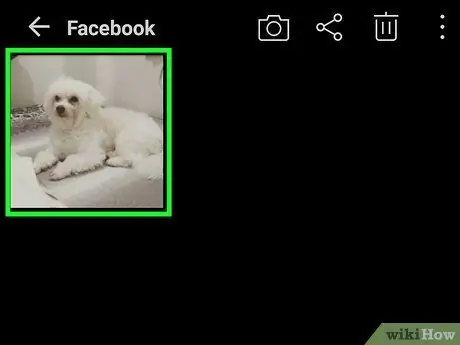
Kauj Ruam 2. Qhib cov ntawv koj xav xa
Qhia cov ntawv ntawm lub vijtsam ntaus ntawv tom qab NFC tau qhib. Lub hom phiaj Android ntaus ntawv yuav tsum tau qhib thiab ua haujlwm (koj tuaj yeem tso saib lub vijtsam hauv tsev yog tias koj xav tau).

Kauj Ruam 3. Kaw ob lub cuab yeej rov qab
Tom qab ib ntus, koj tuaj yeem hnov lub suab nrov nrov lossis hnov zoo li haptic teb los ntawm ib lossis ob qho khoom siv. Cov lus teb no qhia tias ob lub cuab yeej tau tshawb pom ib leeg.
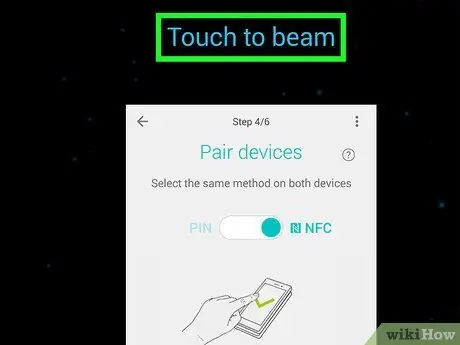
Kauj Ruam 4. Kov Kov kom nqaj ntawm lub hauv paus ntaus ntawv
Nws nyob saum qhov screen. Cov ntawv yuav raug txav mus rau lub cuab yeej phiaj xwm tom qab.
Txoj Kev 3 ntawm 3: Siv Email lossis Xa Ntawv
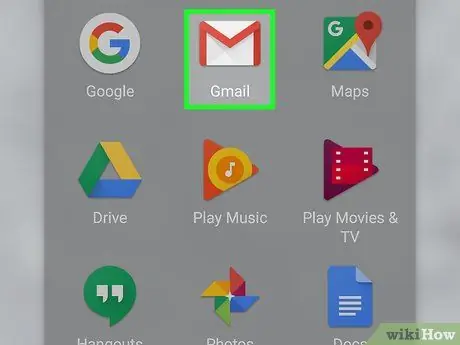
Kauj Ruam 1. Qhib email lossis xa ntawv
Yog tias cov ntaub ntawv koj xav tau xa tsuas yog ob peb megabytes (lossis me dua), koj tuaj yeem xa nws mus rau email lossis ntawv ntiag tug ntawm app xa ntawv.
- Qee qhov kev xa xov uas txhawb nqa cov ntawv xa tawm yog WhatsApp thiab Facebook Messenger. Tsuav yog ob tus neeg siv khoom siv muaj tus as khauj ntawm qhov kev pabcuam thiab tuaj yeem xa xov mus rau ib leeg, koj tuaj yeem siv lub app xa ntawv uas koj xaiv xa cov ntaub ntawv.
- Yog tias cov ntawv loj heev, nyeem kab lus yuav ua li cas faib cov ntaub ntawv loj ntawm Google Drive.
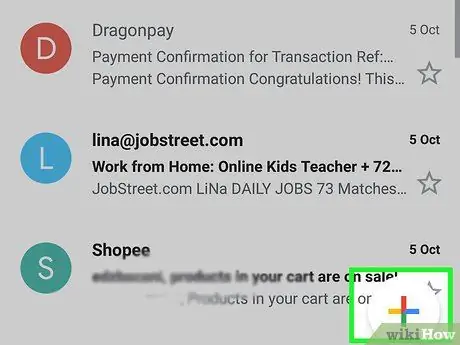
Kauj Ruam 2. Tsim cov lus tshiab
Yog tias koj siv e-mail, kov " + ”, “ Tshiab ”, “ Sau ", Lossis xaum thiab sau ntawv. Yog tias koj siv app xa xov, qhib kev sib tham nrog tus neeg txais cov ntaub ntawv.
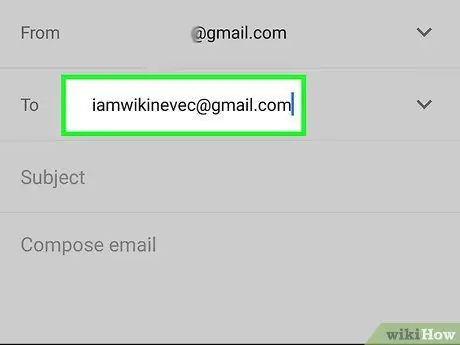
Kauj Ruam 3. Ntaus tus neeg tau txais email chaw nyob
Yog tias koj xav xa cov ntaub ntawv los ntawm email, siv qhov chaw nyob uas tuaj yeem nkag tau sai los ntawm lub hom phiaj ntaus ntawv (piv txwv li Gmail chaw nyob cuam tshuam nrog lub xov tooj lossis ntsiav tshuaj).
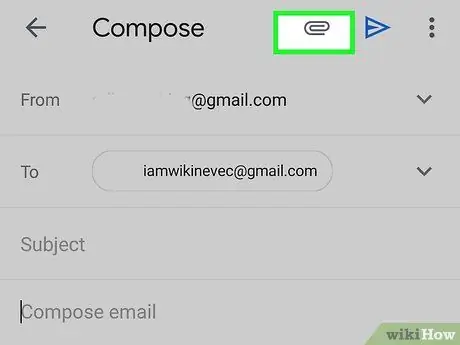
Kauj Ruam 4. Kov daim ntawv ntawv
Lub cim thoob ntiaj teb no yog siv los txuas cov ntaub ntawv. Feem ntau, koj tuaj yeem pom nws nyob rau sab saud lossis hauv qab ntawm lub qhov rai xov tshiab.
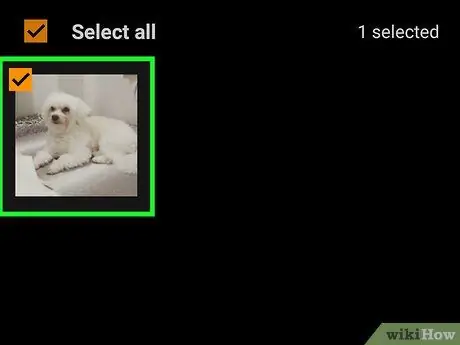
Kauj Ruam 5. Xaiv cov ntawv uas xav tau txuas nrog
Koj tuaj yeem xa ntau dua ib daim ntawv yog tias koj xav tau. Yog tias tag nrho cov ntaub ntawv xaiv tau ntau dua li ob peb megabytes hauv qhov loj me, nws yog lub tswv yim zoo los cais kev xa khoom thiab muab cov ntawv xa mus rau ntau cov lus.
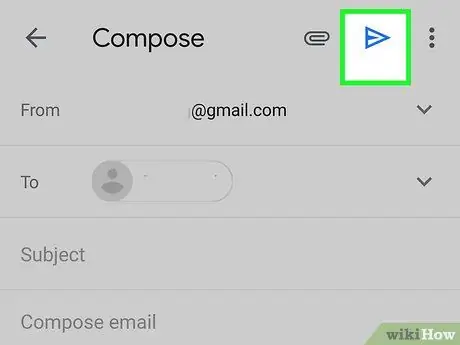
Kauj Ruam 6. Kov lub Send khawm
Lub pob no qhia ua daim ntawv dav hlau lub cim, xub, lossis daim ntawv lo Xa ”.
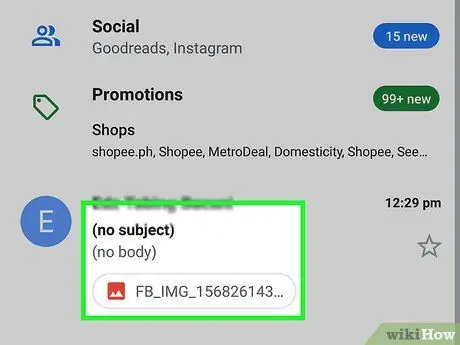
Kauj Ruam 7. Qhib cov lus ntawm lub hom phiaj ntaus ntawv
Cov lus yuav tso saib lub npe ntawm cov ntawv txuas thiab tejzaum nws cov cim uantej.
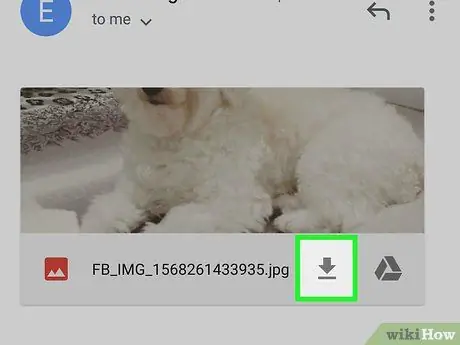
Kauj Ruam 8. Kov cov ntawv kom rub nws mus rau lub cuab yeej
Tej zaum koj yuav raug hais kom qhia qhov chaw tseg lossis txiav txim siab seb puas yuav qhib cov ntaub ntawv ncaj qha los ntawm daim ntawv thov tshwj xeeb. Tsuas yog ua raws cov lus qhia ntawm lub vijtsam txhawm rau ua txhua yam ntawm daim ntawv.







